如何在圆边上绘制凸点的CAD优化方法

本文概述
在计算机辅助设计(CAD)领域,有效地在圆边上绘制凸点对于各种应用场景非常重要,包括机械设计、建筑模型和动画制作等。实现这一任务既要求精确的数学计算,也需要掌握合适的CAD软件工具和优化方法。本文将详细介绍如何通过优化技术,在CAD环境下进行这种操作,以提高设计效率和图形质量。首先,要理解什么是凸点以及它们应该如何布置在一个圆的周围。凸点,顾名思义,是从某个几何轮廓向外突出的小区域。为了生成一个包含这些凸点的**圆**,我们需要对圆周上的各个点进行精确定位。通常,我们可以使用极坐标系来简化这一过程。在极坐标系中,每一个点的位置通过一个角度和一个到圆心的距离来表示。在这种情况下,凸点的大小和位置会根据设计需求而变化。接下来,我们看看如何在CAD软件中实际操作这一过程。大多数**CAD**软件,如AutoCAD和SolidWorks,提供了一系列工具和命令,这些工具可以帮助用户在圆周上插入适当的凸点。比如在AutoCAD中,我们可以使用"Polar Array"命令,通过指定中心点、要复制的对象以及复制数目来创建一组环绕圆周分布的凸点。### 优化方法为确保**优化**的高效性和准确性,我们需要遵循几项基本原则:1. **确定凸点数量**:根据实际需要决定凸点的数量。如果是均匀分布的凸点,数量应保证在视觉效果上均衡。2. **确定角度间隔**:如果有n个凸点,那么每两个相邻凸点之间的角度应为360/n度。这一步需要利用到简单的数学公式,并且CAD软件通常可以自动帮你完成这一步。3. **调整位置和大小**:根据设计需求,确定每个凸点的具体尺寸和其相对于圆心的距离。这通常涉及到更多的手动调整,需要设计者具备一定的经验。让我们具体看看这些步骤在软件中的实现。假如我们有一个半径为R的圆,并想在这个圆周上均匀分布m个凸点,那么每两个凸点之间的角度θ = 360/m度。在AutoCAD中,可以通过以下步骤实现:1. 创建初始圆:使用Circle命令,指定圆心(例如原点)和半径R,以创建基准圆。2. 设计单个凸点:确定凸点的形状和尺寸,并将其放置在圆的一侧。3. 使用“Polar Array”工具:选择构建的凸点,指定圆心为参考点,输入复制数量m,软件会自动在圆周上均匀分布凸点。4. 调整与微调:手动检查并调整任何不符合预期的部分,确保所有凸点均匀且正确地分布。此外,如果所需的凸点不是均匀分布,则需要根据各个凸点的具体位置,单独设定不同的**角度**和距离。对于这样的复杂情况,可以编写自定义脚本来提高工作效率。例如,在AutoCAD中使用AutoLISP编程,或在SolidWorks中使用宏命令。### 实例说明为了更好地理解整个过程,我们来看一个实例。假设需要在一个直径为200mm的圆周上等距离分布10个直径为20mm的凸点。按之前描述的方法,首先创建一个直径为200mm的基准圆,然后设计一个直径为20mm的初始凸点,位置放置在圆的顶部。接着,使用“Polar Array”命令,设置中心点为圆心,输入复制数量10,软件会自动生成其余9个凸点。此时可以看到,所有凸点都按照预期均匀分布在圆周上。如果存在细微差异,可以手动调整每个凸点的位置或尺寸,使之完全符合设计需求。### 其他技巧除了一般的方法,还有一些高级技巧和工具可以帮助进一步**优化**设计过程。例如,在多层级复杂结构中,可以使用分块设计,分别优化各部分设计后再进行整体拼接,提高设计的灵活性和修改的便利性。此外,掌握CAD软件的快捷键和自定义菜单,有助于显著提升工作效率。总结而言,通过精确的数学计算结合熟练的**CAD**工具使用,以及合理的**优化**策略,可以高效地实现圆周上凸点的绘制。在不断实践中积累经验,对于进一步改进设计方案,提升作品质量有不可替代的作用。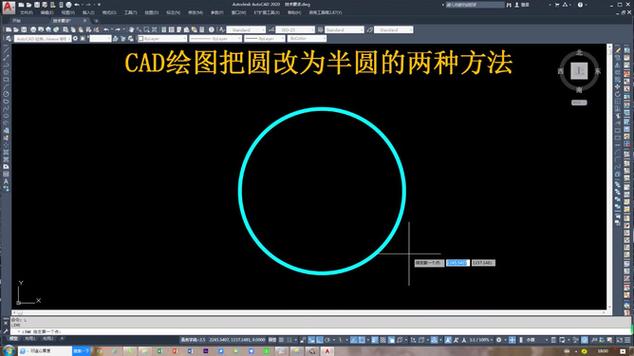
BIM技术是未来的趋势,学习、了解掌握更多BIM前言技术是大势所趋,欢迎更多BIMer加入BIM中文网大家庭(http://www.wanbim.com),一起共同探讨学习BIM技术,了解BIM应用!
相关培训